Heb je ooit geprobeerd een eSIM in te stellen, om vervolgens te stuiten op foutmeldingen, geen signaal of activeringsproblemen? Dit komt vaker voor dan je denkt. Deze gids legt uit waarom je eSIM niet werkt en hoe je dit kunt oplossen, helemaal zonder verwarrend technisch jargon!
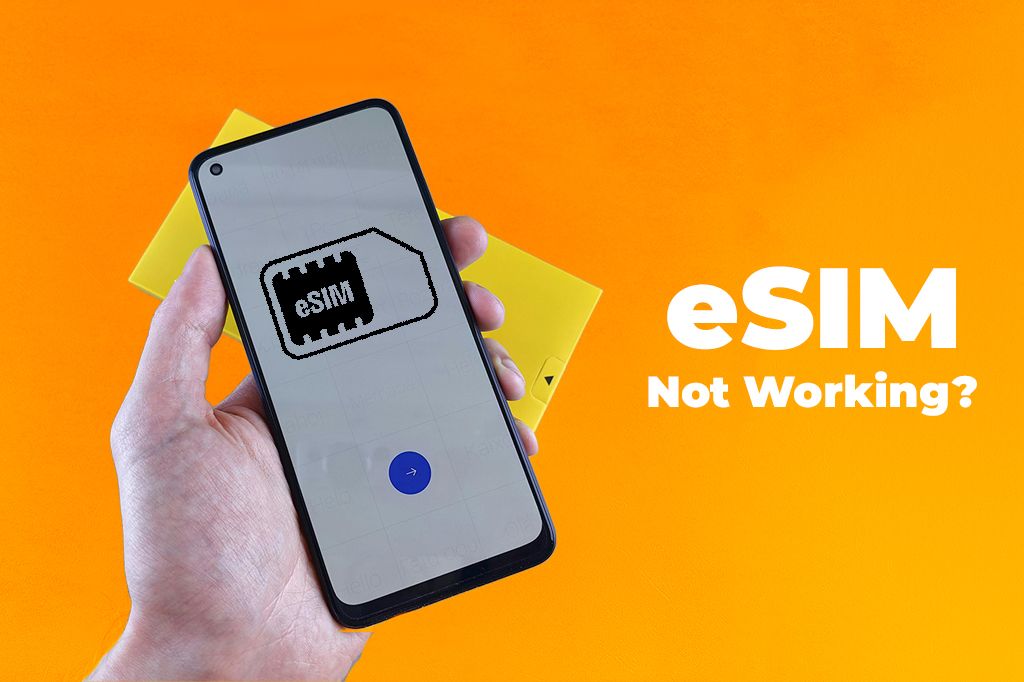
Foto door Andrey Matveev op Pexels
Wat Je eSIM Nodig Heeft om Correct te Werken
Voordat je begint met het oplossen van problemen, moet je ervoor zorgen dat je telefoon aan deze drie vereisten voldoet:
Een eSIM-compatibel Apparaat
Voordat je verder gaat met het oplossen van problemen, controleer of je telefoon eSIM-technologie ondersteunt. De meeste nieuwere modellen, zoals de iPhone XS, evenals veel Samsung- en Pixel-apparaten, zijn eSIM-compatibel. Zorg er ook voor dat je telefoon ontgrendeld is, aangezien telefoons met een simlock niet zomaar een willekeurige eSIM accepteren.
Als je nog steeds problemen ondervindt, probeer dan je netwerkinstellingen te herstellen. Dit heeft geen invloed op je eSIM-profiel, maar kan helpen verbindingsproblemen op te lossen door oude Wi-Fi-netwerken en Bluetooth-koppelingen te wissen.
Probleem: Je telefoon ondersteunt geen eSIM’s.
Oplossing:
- Controleer de eSIM-compatibiliteit van je apparaat.
- Controleer of je telefoon ontgrendeld is.
- Herstel netwerkinstellingen.
Netwerkdekking
Als je geen signaal hebt of een zwakke verbinding, gebruik dan eerst apps zoals OpenSignal of Speedtest om te controleren of 4G/5G beschikbaar is in je gebied en zorg ervoor dat je eSIM-abonnement dat netwerktype ondersteunt.
Een simpele herstart kan dit probleem soms oplossen en kleine storingen verhelpen. Als dat niet helpt, herstel dan je netwerkinstellingen (dit wist Wi-Fi- en VPN-gegevens, maar behoudt je eSIM).
- Op iOS ga je naar Instellingen > Algemeen > Herstel > Herstel netwerkinstellingen, en op Android ga je naar Instellingen > Systeem > Opties voor resetten > Wi-Fi, mobiel en Bluetooth resetten.
Als je op reis bent, moet data roaming zijn ingeschakeld. Als je binnen of in een afgelegen gebied bent, kan het helpen om naar een betere plek te gaan.
Als het probleem aanhoudt, probeer dan tot slot je eSIM opnieuw te installeren nadat je dit met je provider hebt bevestigd.
Probleem: Geen signaal of zwakke verbinding.
Oplossing:
- Controleer dekking
- Start je apparaat opnieuw op
- Herstel netwerkinstellingen
- Schakel data roaming in
- Verplaats naar een betere locatie
- Installeer eSIM opnieuw (indien nodig)
Een Actief eSIM-abonnement
Als je eSIM niet werkt, kan dit te wijten zijn aan een inactief of verlopen data-abonnement. Controleer eerst de status van je abonnement:
- Op iPhone ga je naar Instellingen > Mobiel Netwerk > Mobiele abonnementen, waar actieve eSIM’s een groene stip en signaalbalkjes tonen, en op Android ga je naar Instellingen > Netwerk en internet > SIM-kaartbeheer om er zeker van te zijn dat het gemarkeerd is als “Actief”.
Test vervolgens je verbinding door te proberen te browsen of te bellen. Als het niet werkt, schakel dan Data Roaming in door op iPhone naar Instellingen > Mobiel Netwerk > Selecteer eSIM te gaan of op Android naar Instellingen > Verbindingen > Mobiele netwerken.
Start daarna je telefoon opnieuw op om de wijzigingen toe te passen. Als je nog steeds problemen ondervindt, neem dan contact op met je provider om je abonnement te reactiveren of te verlengen.
Probleem: eSIM is niet geactiveerd of is verlopen.
Oplossing:
- Controleer de status van je abonnement dubbel in de app of instellingen van je provider.
- Schakel data roaming in.
Extra tips om een niet-werkende eSIM op te lossen
Als je problemen hebt met je eSIM, begin dan met het controleren of de installatie correct is in de telefooninstellingen. Op Android ga je naar de SIM-beheerder; op iPhone kijk je onder Mobiele Dienst. Zorg ervoor dat je APN-instellingen correct zijn.
Over het algemeen is het raadzaam een eSIM-provider te kiezen met een solide reputatie en goede dekking waar je ook reist, zoals Yoho Mobile.. Het biedt flexibele, betaalbare abonnementen die werken in meer dan 190 landen.
Waarom Werkt Je eSIM Niet? Zo Los Je Het Op
Als je eSIM niet werkt, kan dit zijn omdat je telefoon is vergrendeld op een provider of omdat je abonnement niet correct is geactiveerd. Controleer eerst of je telefoon is ontgrendeld.
- Op een iPhone ga je naar Instellingen > Algemeen > Info > Simlock. Als er staat “Geen simkaartbeperkingen”, is je telefoon ontgrendeld. Als er een providernaam wordt weergegeven, moet je contact opnemen met je provider om deze te ontgrendelen. Op Android ga je naar Instellingen > Verbindingen > Mobiele netwerken > Netwerkproviders en schakel je “Automatisch selecteren” uit. Als er maar één provider verschijnt, is je telefoon waarschijnlijk vergrendeld.
Zorg er vervolgens voor dat je eSIM is geactiveerd.
- Op iPhone ga je naar Instellingen > Mobiel Netwerk > Voeg mobiel abonnement toe om het te installeren en te activeren. Voor Android gebruik je Instellingen > Netwerk en internet > SIM-beheerder.
Als je nog steeds problemen ondervindt, neem dan contact op met je provider om je telefoon te ontgrendelen of te bevestigen dat je eSIM-abonnement correct is geactiveerd.
Probleem: Je telefoon is carrier-locked, of het abonnement is niet correct geactiveerd.
Oplossing:
- Zorg ervoor dat je telefoon is ontgrendeld.
- Bevestig dat de eSIM is toegevoegd en actief is.
Misschien ook interessant om te lezen: De Waarheid over Carrier-Locked iPhones
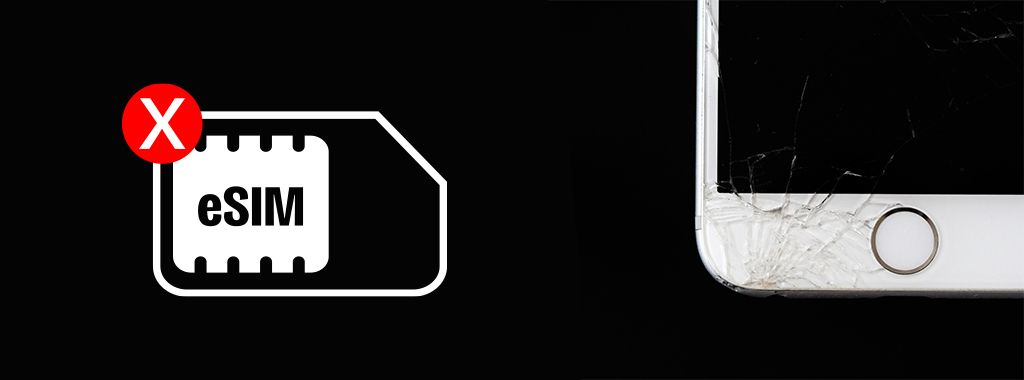
Foto door energepic.com op Pexels
eSIM Verbindingsproblemen
Als je eSIM geen verbinding maakt, is er vaak slechts een snelle oplossing nodig. Begin met het opnieuw opstarten van je telefoon; schakel hem uit, wacht 30 seconden en schakel hem weer in om het netwerk te vernieuwen. Controleer vervolgens of Data Roaming is ingeschakeld:
- Op een iPhone ga je naar Instellingen > Mobiel Netwerk > Opties mobiele data > Dataroaming, en op Android navigeer je naar Instellingen > Verbindingen > Mobiele netwerken > Data roaming en schakel je dit in.
Als dat niet werkt, probeer dan de vliegtuigmodus 20 seconden in en uit te schakelen om een herverbinding af te dwingen. Zorg er ook voor dat de software van je telefoon up-to-date is, aangezien updates vaak compatibiliteitsproblemen oplossen.
Controleer tot slot je netwerkinstellingen om te bevestigen dat mobiele data is ingeschakeld en controleer indien nodig je APN-instellingen. Als je nog steeds problemen ondervindt, controleer dan via de app of instellingen van je provider of je eSIM-abonnement is geactiveerd en correct is ingesteld.
Probleem: eSIM verbindingsproblemen.
Oplossing:
- Start je telefoon opnieuw op.
- Zorg voor data roaming.
- Schakel vliegtuigmodus in/uit.
- Werk software bij.
- Controleer netwerkinstellingen.
Onjuiste of Beschadigde Netwerkinstellingen
Als je telefoon geen verbinding kan maken met Wi-Fi, Bluetooth of mobiele netwerken, ligt het probleem mogelijk bij beschadigde netwerkinstellingen. Een snelle oplossing kan zijn om deze te herstellen:
- Op een iPhone ga je naar Instellingen > Algemeen > Herstel > Herstel netwerkinstellingen en bevestig je. Op een Android ga je naar Instellingen > Systeem > Opties voor resetten > Wi-Fi, mobiel en Bluetooth resetten en bevestig je.
Houd er rekening mee dat na het herstellen je opgeslagen Wi-Fi-netwerken en wachtwoorden worden gewist, dus je moet handmatig opnieuw verbinding maken. Bluetooth-apparaten worden ook ontkoppeld en mobiele instellingen gaan terug naar de standaardwaarden. Als je een eSIM gebruikt, maak je geen zorgen, deze wordt niet verwijderd, maar mogelijk moet je sommige instellingen opnieuw configureren. Je eSIM zou automatisch opnieuw verbinding moeten maken.
Nadat het herstel is voltooid, controleer je je mobiele data- en roaming-instellingen. Als het probleem aanhoudt, probeer dan je providerprofiel opnieuw te installeren met behulp van een QR-code of de app van je provider.
Probleem: Onjuiste of beschadigde netwerkinstellingen.
Oplossing:
- Herstel netwerkinstellingen
- Maak opnieuw verbinding met Wi-Fi.
- Koppel Bluetooth-apparaten opnieuw.
- Controleer mobiele data en roaming.
- Controleer de eSIM-verbinding.
- Start je apparaat opnieuw op.
- Installeer het providerprofiel opnieuw.
- Werk software bij.
- Neem contact op met je provider.
Los Problemen Veroorzaakt door Verouderde Software Op
Als je telefoon traag is, vastloopt, apps crashen, moeite heeft met verbinden met Wi-Fi of Bluetooth, of gewoon niet werkt zoals het hoort, kan dit komen doordat de software verouderd is.
Om dit op te lossen, is het net zo eenvoudig als het bijwerken van de software van je telefoon.
- Op een iPhone ga je naar Instellingen > Algemeen > Software-update en installeer je eventuele beschikbare updates. Op Android ga je naar Instellingen > Systeem > Software-update (of Over de telefoon > Systeemupdate) en volg je de aanwijzingen.
Zorg ervoor dat je voldoende ruimte hebt door apps te verwijderen die je niet gebruikt of extra bestanden te wissen. Gebruik een sterke Wi-Fi-verbinding zodat de update niet halverwege stopt. Start na het bijwerken je telefoon opnieuw op en controleer in Instellingen om te zien of het gelukt is. Als je telefoon blijft haperen, neem dan contact op met de ondersteuning voor hulp.
Probleem: De software van je telefoon is verouderd, wat conflicten veroorzaakt.
Oplossing:
- Werk software bij.
- Zorg voor voldoende opslagruimte.
- Maak verbinding met Wi-Fi.
- Controleer de updatestatus.
- Neem indien nodig contact op met de ondersteuning.
Los Aanhoudende eSIM-problemen Op met een Fabrieksreset
Als je eSIM blijft falen ondanks het oplossen van problemen, kan een fabrieksreset de oplossing zijn. Maak eerst een back-up van je gegevens:
-
Op iPhone gebruik je iCloud of iTunes/Finder, en op Android gebruik je Google Back-up of een app van derden.
-
Reset vervolgens je apparaat door op iPhone naar Instellingen > Algemeen > Herstel > Wis alle inhoud en instellingen te gaan of op Android naar Instellingen > Systeem > Opties voor resetten > Alle gegevens wissen (Fabrieksreset).
Houd er rekening mee dat dit alles wist, maar je eSIM-profiel mogelijk nog steeds op het apparaat is opgeslagen, hoewel het mogelijk opnieuw moet worden geactiveerd. Nadat het herstel is voltooid, herstel je je back-up en installeer je de eSIM indien nodig opnieuw. Als het probleem aanhoudt, neem dan contact op met je provider voor verdere ondersteuning.
Probleem: Aanhoudende eSIM-problemen, zelfs na het oplossen van problemen.
Oplossing:
- Maak een back-up van je gegevens.
- Voer een fabrieksreset uit.
- Herstel gegevens.
- Installeer het eSIM-profiel opnieuw.
- Neem contact op met de provider als de problemen aanhouden.
